체크 아웃된 문서 삭제
Document Server 라이브러리, SharePoint Server Library 또는 Therefore 라이브러리에서 문서를 열면 체크 아웃 폴더에 해당 사본이 작성되어 저장됩니다. 체크 아웃 폴더에 저장된 문서는 체크 인되거나 체크 아웃이 취소될 때 원래 위치에 최신 버전으로 저장된 후 체크 아웃 폴더에서 삭제됩니다. 그러나 [문서를 편집 중인 응용 프로그램 종료 후 자동으로 체크인] 확인란이 선택된 경우에도 문서를 연 응용 프로그램에 따라 문서가 자동으로 체크 인되지 않을 수 있습니다. 따라서 체크 아웃 폴더의 문서 복사본이 자동으로 삭제되지 않을 수 있습니다. 이 경우 체크 아웃 폴더에서 문서를 수동으로 삭제해야 합니다.
[파일] 메뉴 > [옵션] > [시스템 설정] > [Browser] > [공유 문서 관리] > [문서를 편집 중인 응용 프로그램 종료 후 자동으로 체크인]
|
참고
|
|
체크 아웃 폴더에 저장된 문서는 체크 인 또는 체크 아웃이 취소되면 다음과 같이 처리됩니다.
체크 인: 체크 아웃 폴더에서 삭제되고 문서의 최신 버전으로 원래 폴더에 저장됨
체크 아웃 취소: 체크 아웃 폴더에서 삭제되고 문서는 체크 아웃 이전 상태로 복원됨
|
1.
탐색 창에서 체크 아웃 폴더를 선택합니다.
체크 아웃 폴더의 문서는 파일 목록 보기 창에 표시됩니다.
2.
파일 목록 보기 창에서 문서를 선택합니다.
3.
리본 메뉴에서 [삭제]을 클릭합니다.
또는 오른쪽 클릭 후 [삭제]를 선택합니다.
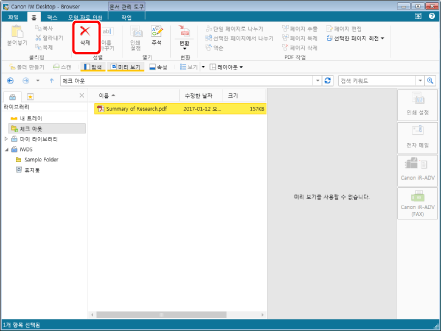
확인 메시지가 표시됩니다.
|
참고
|
|
여러 문서를 선택할 수 있습니다.
체크 아웃 폴더에서 모든 문서를 삭제하려면 리본 메뉴에서 [체크 아웃 폴더 비우기]를 클릭합니다.
다른 응용 프로그램이 사용 중인 문서는 체크 아웃 폴더에서 삭제할 수 없습니다.
또한 이 작업은 도구 버튼을 이용해 수행할 수도 있습니다. Desktop Browser의 도구 모음에 도구 버튼이 표시되지 않는다면 아래의 방법에 따라 표시할 수 있습니다.
|
4.
[예]을 클릭합니다.
선택한 문서가 삭제됩니다.